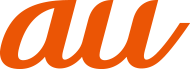ホーム画面は、複数の画面で構成されており、左右にスライド/フリックすると画面を切り替えることができます。
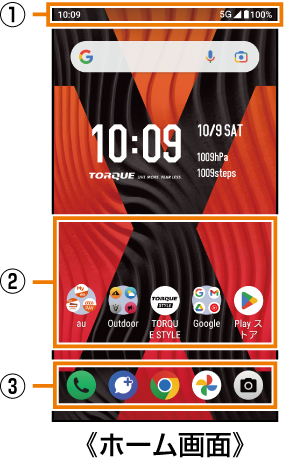
![]() ステータスバー
ステータスバー
![]() ショートカット/フォルダ
ショートカット/フォルダ
![]() クイック起動エリア
クイック起動エリア
クイック起動エリアにはよく使うアプリが表示されます。初期状態では、「![]() 」(電話)・「
」(電話)・「![]() 」(+メッセージ)・「
」(+メッセージ)・「![]() 」(Chrome)・「
」(Chrome)・「![]() 」(フォト)・「
」(フォト)・「![]() 」(カメラ)が登録されています。
」(カメラ)が登録されています。
クイック起動エリアのアプリは、ホーム画面のどの画面でも表示されます。
クイック起動エリアにアプリを追加する
![]() ホーム画面→アプリをロングタッチ
ホーム画面→アプリをロングタッチ
![]() クイック起動エリアにアプリをドラッグして、指を離す
クイック起動エリアにアプリをドラッグして、指を離す
memo |
|
クイック起動エリアのアプリを削除(非表示)するには、「アプリ/ウィジェットを削除する」をご参照ください。 |
|
クイック起動エリアのアプリを移動するには、アプリをロングタッチ→移動する位置にドラッグして指を離す、と操作してください。 |
|
クイック起動エリアにフォルダを作成することもできます。アプリをロングタッチ→ドラッグして他のアプリに重ねてください。 |
|
「候補」の「アプリ」がオンの場合にアプリを削除(非表示)や移動すると、本製品の使用状況などに応じて候補のアプリが表示されます。 |
Outdoor PortalはCOMPASSやBAROMETERなどのOutdoorアプリの情報を、カードとして表示するアプリです。表示するアプリを自分好みにカスタマイズすることもできます。
Outdoor Portalを起動する
![]() ホーム画面→[Outdoor]→[Outdoor Portal]
ホーム画面→[Outdoor]→[Outdoor Portal]
Outdoor Portal画面が表示されます。
初回起動時は、ガイドが表示されます。内容をご確認の上、画面に従って操作してください。ガイドは[![]() ]→[使い方]と操作するといつでも確認できます。
]→[使い方]と操作するといつでも確認できます。
Outdoor Portal画面では、上下にスライドして、カードの情報を確認できます。
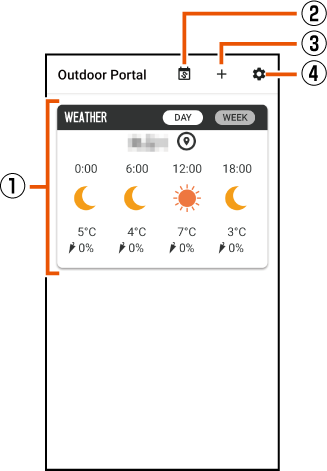
![]() カード
カード
Outdoorアプリがカードとして表示されます(▶こちら)。
![]() カレンダー
カレンダー
活動日ごとの記録を確認するカレンダーを表示します。カレンダーで日付をタップすると、その日のカードが表示されます。
![]() カード追加
カード追加
![]() 設定
設定
カードを並べ替える
![]() Outdoor Portal画面→並べ替えたいカードをロングタッチ→移動する位置へドラッグして、指を離す
Outdoor Portal画面→並べ替えたいカードをロングタッチ→移動する位置へドラッグして、指を離す
ROUTE LOGのカードは並べ替えできません。画面の一番下に、日付の新しい順に表示されます。
カードを追加する
![]() Outdoor Portal画面→[
Outdoor Portal画面→[![]() ]→追加したいカードをタップ
]→追加したいカードをタップ
追加するカードによっては、情報を表示したい地域を選択し、Outdoor Portal画面に戻ります。
カードを削除する
![]() Outdoor Portal画面→削除したいカードを右にフリック→[削除]
Outdoor Portal画面→削除したいカードを右にフリック→[削除]
|
カード |
アプリの概要 |
|
WEATHER |
天気を表示します。 |
|
ROUTE LOG |
日々の活動の記録を表示します。 |
|
SUNRISE/SUNSET |
日の出/日の入の時間を表示します。 |
|
MOONRISE/MOONSET |
月の出/月の入の時間を表示します。 |
|
BAROMETER ALTIMETER |
気圧計/高度計を表示します。 |
|
BAROMETER WEATHER |
気圧による天候変化を表示します。 |
|
COMPASS |
コンパスを表示します。 |
|
SOLUNAR |
野生動物の活動が活発になる日時を表示します。 |
|
TIDE |
潮位を表示します。 |
|
FISH INDEX |
魚の活発な時間帯を表示します。 |
memo |
|
本製品の計測センサーやGPSにより得られる測位などの情報は、高度な信頼性を必要とする目的でのご利用はできません。 |
|
各数値によって生じたいかなるトラブル・損害・損失・逸失利益に関して、当社では一切の責任を負いかねますのであらかじめご了承ください。 |
Outdoor Portalの各種設定を行います。
![]() Outdoor Portal画面→[
Outdoor Portal画面→[![]() ]
]
![]()
読み上げ通知設定 | 電池残量や気圧など、アウトドア環境での情報を音声でお知らせできます。 スリープモード中にお知らせを読み上げます。 マナーモード設定中でもお知らせを読み上げます。 |
ROUTE LOGを有効にする | 移動したルートを後から確認することができます。 |
データ管理 | ROUTE LOGのバックアップや復元をすることができます。 |
使い方 | Outdoor Portalの使いかたを確認できます。 |
![]() ホーム画面→空きスペースをロングタッチ→[壁紙とスタイル]→[壁紙の変更]
ホーム画面→空きスペースをロングタッチ→[壁紙とスタイル]→[壁紙の変更]
![]() [マイフォト]/[プリセット]→壁紙を選択→[
[マイフォト]/[プリセット]→壁紙を選択→[![]() ]
]
以降は、画面の指示に従って操作してください。
「マイフォト」をタップすると、本製品やmicroSDメモリカードに保存されている画像を壁紙に設定できます。
memo |
|
ホーム画面を上にスワイプ→[設定]→[壁紙とスタイル]→[壁紙の変更]と操作しても壁紙を変更できます。 |
アプリ、ウィジェット、フォルダをホーム画面に追加/移動/削除(非表示)することができます。
ウィジェット/フォルダを追加する
ウィジェットを追加する場合
![]() ホーム画面→空きスペースをロングタッチ→[ウィジェット]
ホーム画面→空きスペースをロングタッチ→[ウィジェット]
![]() ウィジェットの種別をタップ→ウィジェットをロングタッチ→追加する位置にドラッグして、指を離す
ウィジェットの種別をタップ→ウィジェットをロングタッチ→追加する位置にドラッグして、指を離す
フォルダを追加する場合
![]() アプリをロングタッチ→ドラッグして他のアプリに重ねる
アプリをロングタッチ→ドラッグして他のアプリに重ねる
フォルダが作成されます。
memo |
|
表示しているホーム画面に空きスペースがない場合などは追加できません。 |
|
フォルダについて フォルダを選択→フォルダ名をタップ→フォルダ名を入力すると、フォルダ名を変更できます。 |
|
フォルダを選択→アプリをロングタッチ→フォルダの外にドラッグすると、アプリをフォルダから移動できます。 |
|
アプリが1つになると、フォルダ表示は解除されます。 |
アプリ/ウィジェット/フォルダを移動する
![]() 移動するアプリ/ウィジェット/フォルダをロングタッチ
移動するアプリ/ウィジェット/フォルダをロングタッチ
![]() 移動する位置にドラッグして、指を離す
移動する位置にドラッグして、指を離す
![]() 削除するアプリ/ウィジェットをロングタッチ
削除するアプリ/ウィジェットをロングタッチ
![]() 画面上部の「×削除」にドラッグして、指を離す
画面上部の「×削除」にドラッグして、指を離す
![]() ホーム画面→空きスペースをロングタッチ→[ホームの設定]
ホーム画面→空きスペースをロングタッチ→[ホームの設定]
ホーム設定画面が表示されます。
![]()
通知ドット | 通知設定画面が表示されます。「アプリアイコン上の通知ドット」を有効にすると、アプリの通知があるときにホーム画面のアイコンの右上にドットで通知されます。 |
ホーム画面にアプリのアイコンを追加 | 新しいアプリをダウンロードしたときに、ホーム画面にアイコンを追加するかどうかを設定します。 |
メインのホーム画面の左側 | ホーム画面を右にスライド/フリックしたときにOutdoor Portal/Googleアプリを表示するかどうかを設定します。 |
クイック起動エリアやアプリ一覧の画面上部に、本製品の使用状況などに応じて候補のアプリを表示するかどうかを設定します。 |
お客さまがホームアプリのインストールを行った場合は、本製品のホームアプリを切り替えることができます。
![]() ホーム画面を上にスワイプ→[設定]→[アプリ]→[デフォルトのアプリ]→[ホームアプリ]→ホームアプリを選択
ホーム画面を上にスワイプ→[設定]→[アプリ]→[デフォルトのアプリ]→[ホームアプリ]→ホームアプリを選択
この情報は役に立ちましたか?
評価にご協力ください。